Нужно ли включать отладку по usb для прошивки через miflash
Обновлено: 08.07.2024
Перед тем, как прошивать смартфон, необходимо удостовериться в наличии специальных драйверов.
Для корректной установки драйверов следует отключить функцию проверки их подлинности.
Если вы работаете на ПК с Windows 7, вам нужно перезагрузить компьютер и несколько раз нажать F8 (сразу же после загрузки BIOS). На экране появятся команды для загрузки ОС в специальном режиме. Найдите пункт «Disable driver signature enforcement» («Отключение обязательной подписи драйверов») и активируйте его.
Если при установке драйверов все равно возникают проблемы, запустите командную строку от имени администратора и введите команды:
bcdedit.exe /set loadoptions DDISABLE_INTEGRITY_CHECKS
bcdedit.exe /set TESTSIGNING ON
ОС должна сообщить, что операция выполнена, после чего ПК нужно перезагрузить и перейти к прошивке.
На системах Windows 8, 8.1 и 10 проделайте следующие шаги:
- Вызовите меню «Выполнить» (клавиши Win+R).
- Введите команду gpedit.msc и нажмите Enter.
- В открывшемся редакторе последовательно выбирайте разделы «Конфигурация пользователя» — «Административные шаблоны» — «Система» — «Установка драйвера».
- Выберите пункт «Цифровая подпись», щелкните по нему правой кнопкой мыши и нажмите «Изменить».
- Выберите параметр «Отключено» (если ниже появятся изменения, выберите «Пропустить»).
- Подтвердите изменения и перезагрузитесь.
После этих манипуляций можно приступать к непосредственной установке MiFlash:
Теперь следует подготовить смартфон.
Подготовка и подключение смартфона к ПК
Перед прошивкой телефона зарядите его хотя бы на 50%.

- Выключите смартфон и зажмите кнопку питания вместе с нижней кнопкой громкости.
- Спустя 15-20 секунд на экране должен появиться заяц в ушанке и надпись «Fastboot».
- Подключитесь к ПК (рекомендуется использовать стандартный кабель).
Проверьте совместимость компьютера и устройства Xiaomi:
- Запустите от имени администратора командную строку и введите команду cd С:\Android\ .
- Введите команду fastboot devices . Должна появиться надпись вида xxxxxxx fastboot .
- Если компьютер сообщает waiting for device , то нужно проверить целостность кабеля и установку драйверов.
Теперь следует ввести команду fastboot oem reboot-edl. Смартфон перейдет в режим «Emergency Download Mode», после чего наконец можно переходить к прошивке.
Пошаговая инструкция по прошивке
Чтобы прошить устройство, нужно:
- Запустить MiFlash. Нажмите «Refresh» и выберите файл прошивки.
- Выбрать команду «Flash all except storage», если вы хотите оставить пользовательские данные. Чтобы полностью перепрошить смартфон, нажмите «Flash all».
- Нажать «Flash». Программа начнет процесс перепрошивки.
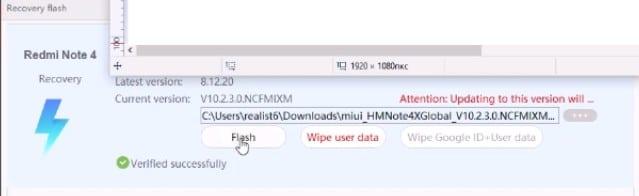
Время переустановки ОС зависит от разных параметров, однако в среднем на это уходит от 10 минут до 1 часа.

После окончания прошивки MiFlash отобразит надпись «success» в столбике «result. Телефон должен включиться автоматически, но вы также можете включить его самостоятельно.
После перепрошивки смартфон может в первый раз загружаться до получаса — это считается нормальным явлением.
Если MiFlash пишет, что недостаточно памяти для обработки команды
При прошивке с помощью MiFlash иногда возникают некоторые проблемы. Так, если программа сообщает, что ей не хватает памяти, попробуйте повторить попытку на ПК с большим объемом оперативной памяти, либо использовать компьютер с Windows x64.
Если MiFlash не видит телефон
Такая ошибка возникает по разным причинам:
- неисправный USB-кабель;
- несоответствие ОС и MiFlash;
- неправильная установка драйверов.
Проверьте, что все перечисленные проблемы устранены.
Перед прошивкой Xiaomi обязательно нужно разблокировать загрузчик.
Если MiFlash пишет, что требуемый ресурс занят
Если программа сообщает, что требуемый ресурс занят, попробуйте запустить командную строку от имени администратора и перейти к папке cd С:\Android\ . Далее нужно ввести следующий код:
del /q MiFlash-*.log
rundll32 qcCoInstaller.dll,qcInitializeSetting
После этого ошибка должна исчезнуть.
Альтернативы для MAC OS ( NEXUS TOOLS или другие)
Бывают ситуации, когда нужно перепрошить Xiaomi, а под рукой есть только устройства с MAC OS. В таком случае можно воспользоваться Nexus Tools — установщиком, который помогает загрузить привычные инструменты ADB и Fastboot.
ADB и Fastboot также можно поставить вручную:
- Зайдите на сайт разработчиков Android и скачайте инструменты для MAC.
- С помощью Finder распакуйте архив.
- Зайдите в Launchpad и запустите программу Terminal.
- Перейдите в папку, где находится содержимое архива.
- Введите команды ./adb или ./fastboot , чтобы проверить правильность установки инструментов.
Если система вывела информацию о том, как работать с утилитами, то все в порядке.
Теперь включите на Xiaomi отладку по USB и подключите его к макбуку. В Terminal введите команду ./adb devices . Если появится надпись «device» вместе с буквами и цифрами, то MAC видит ваше устройство.
Если вы уже перевели смартфон в Fastboot, то введите ./fastboot devices .
MiFlashPro
версия: 6.3.318.42
Последнее обновление программы в шапке: 16.06.2021




Краткое описание:
Поддерживается скачивание прошивки прямо из программы, прошивка смартфона Xiaomi из режима рекавери, без разблокировки Bootloader, поможет: если Вы забыли графический ключ, сбросит отпечаток пальца
Софтоделы от Xiaomi запустил новую программу под названием Mi Flash Pro.
Прорыв в автоматизации прошивки и разблокировки Xiaomi.
Mi Flash Pro стала универсальной для смартфонов от Xiaomi на MTK и Qualcomm.
Она cодержит в себе SP Flashtool и Mi Flash одновременно.
1.Поддерживается скачивание прошивки прямо из программы.
2.Прошивка смартфона Xiaomi из режима рекавери, без разблокировки Bootloader!
3.Позволяет сделать сброс настроек на Xiaomi с кастомным рекавери.
4.Поможет: если Вы забыли графический ключ, сбросит отпечаток пальца.
На момент публикации, версия программы может устареть!
Стоит после установки проверить ее обновление (эта функция заложена).
- MI 4S - aqua
- MI 2S - aries
- MI 2S Alpha - aries_alpha
- MI 2S Alpha Global - aries_alpha_global
- MI 2S Global - aries_global
- HM 1S - armani
- HM 1S Global - armani_global
- MI 3W / MI 4W - cancro
- MI 4W Alpha - cancro_alpha
- MI 4W Alpha Global - cancro_alpha_global
- MI 4W Global - cancro_global
- MI PAD 3 - cappu
- MI 5s - capricorn
- MI 5s Global - capricorn_global
- Mi MIX 2 - chiron
- Mi MIX 2 Alpha - chiron_alpha
- Mi MIX 2 Global - chiron_global
- HM NOTE 1LTE - dior
- HM NOTE 1LTE Global - dior_global
- Mi 4i - ferrari
- Mi 4i Global - ferrari_global
- MI 5 - gemini
- MI5 Alpha - gemini_alpha
- MI 5 Alpha Global - gemini_alpha_global
- MI 5 Global - gemini_global
- HM NOTE 1S - gucci
- HM NOTE 1S Global - gucci_global
- Mi Max Prime - helium
- Mi Max Prime Global - helium_global
- Redmi Note 2 - hermes
- Redmi Note 2 Global - hermes_global
- MI MAX - hydrogen
- MI MAX Global - hydrogen_global
- Redmi 3 - ido_xhdpi
- Redmi 3 Global - ido_xhdpi_global
- Mi Note 3 - jason
- Redmi Note 3 - kenzo
- Redmi Note 3 Global - kenzo_global
- Redmi 3S - land
- Redmi 3S Global - land_global
- MI PAD 2 - latte
- MI NOTE PRO - leo
- Mi-4c - libra
- MIX - lithium
- MIX Global - lithium_global
- Redmi 4 Prime - markw
- Redmi 4 Prime Global - markw_global
- MI 5C - meri
- Redmi Note 4X/Redmi Note 4 - mido_global
- MI-ONE Plus - mione_plus
- MI 5s Plus - natrium
- MI 5s Plus Global - natrium_global
- Redmi Note 4 - nikel
- Redmi Note 4 Global - nikel_global
- MI MAX 2 - oxygen
- MI MAX 2 Global - oxygen_global
- MI 3 - pisces
- Redmi 4 - prada
- Redmi 4 Global - prada_global
- Redmi 5A - riva
- Redmi 5A Global - riva_global
- Redmi 4A - rolex
- Redmi 4A Global - rolex_global
- Redmi 5 - rosy
- Redmi 5 Global - rosy_global
- Mi 6 - sagit
- Mi 6 Alpha - sagit_alpha
- Mi 6 Alpha Global - sagit_alpha_global
- Mi 6 Global - sagit_global
- Redmi 4X - santoni
- Redmi 4X Global - santoni_global
- Mi Note 2 - scorpio
- Mi Note 2 Global - scorpio_global
- MI 2A - taurus
- MI 5X - tiffany
- Redmi Note 5A - ugg
- Redmi Note 5A/Redmi Y1 - ugg_global
- Redmi Note 5A - ugglite
- Redmi Note 5A/Redmi Y1 lite - ugglite_global
- Redmi 5 Plus - vince
- Redmi 5 Plus/Redmi Note 5 - vince_global
- Redmi 5 Plus RU - vince_ru_global
- MI NOTE LTE - virgo
- MI NOTE LTE Alpha - virgo_alpha
- MI NOTE LTE Alpha Global - virgo_alpha_global
- MI NOTE LTE Global - virgo_global
- Redmi Note 5/Redmi Note 5 Pro - whyred_global
- Mi Note 3 - jason_nio
- Redmi 5A FS - riva_fs
- Redmi 4X - santoni_liuniu
- MI 6X - wayne
- Redmi S2 - ysl
- Redmi S2 global - ysl_global
Так же программа отображает в интерфейсе комбинации по вашей модели, для загрузки в режимы Recovery или FastBoot.
Mi аккаунт она не удаляет!
Для полноценной работы с программой требуется авторизоваться с помощью имеющихся данных Mi Аккаунта!
Требуется: Windows 7 и выше, ВНИМАНИЕ. наблюдаются проблемы с Windows 8 и 8.1, для этого надо сначала установить первую версию программы и обновить на новую.
Русский интерфейс: Нет
Разработчик: Xiaomi
Официальной ссылки пока нет, получена по рассылке
1.3 Далее заходим в Miflash unlock tool и вводим свои данные от mi аккаунта, соглашаетесь с соглашением и дальше у нас высветится окошко с тем, что наш телефон не обнаружен.
1.4 Полностью выключаем смартфон и переводим его в режим Fastboot, удерживая кнопку уменьшения громкости и выключения. Должен появится кролик, чинящий андроид. Как показано ниже, хотя, я думаю, многие понимают о каком кролике идет речь.
1.5 Подключаем смартфон к компьютеру, желательно оригинальным кабелем.
1.6 Компьютер установит драйвера и найдет телефон. Нажимаете на кнопку "Unlock" и соглашаетесь с двумя идущими предупреждениями.
1.7 Далее вы увидите как стремительно бегут проценты разблокировки и остановятся они на 99%.
1.8 Вы увидите надпись, показывающую, сколько вам осталось ждать до разблокировки, как на скриншоте ниже.

Ждем и разблокируем загрузчик.

При разблокировке загрузчика вы увидите следующую картину:
Имейте в виду, что все ваши данные сотрутся, и лучше сделать копию.Настраиваете свой смартфон снова.

2.Прошивка телефона
2.1 После того, как вы скачали прошивку и Miflash, выключаем проверку драйверов на Windows, инструкций полно для каждой версии в интернете. Перезагружаем компьютер.
2.2 Закидываем нашу прошивку в один из дисков для удобства.
2.3 Запускаем Miflash и устанавливаем все драйвера, подтверждая их установку.
2.4 Включаем отладку по USB в меню для разработчиков, переводим телефон в режим Fastboot и подключаем к ПК. Телефон должен определиться сочетанием цифр и букв. Если он не определился, нажимаем"Refresh".
2.5 Указываем путь к прошивке, внизу будут три клавиши, ставим Clean all или же, если вы прошиваете русскую версию на глобалку, можете заблокировать загрузчик, поставив Clean all and lock.
2.6 После того, как вы поставили драйвера, нужный вам статус загрузчика, подключили телефон в режиме Fastboot, указали путь к прошивке нажимаем кнопку Flash. Во время прошивки ничего не делайте с телефоном ни в коем случае.
2.7 После того, как телефон прошился, появится надпись flash done. Телефон в это время сам запустится, и в первый раз он будет запускаться достаточно долго. Телефон включится уже на новой прошивке, и, считайте, телефон прошит, пошла настройка вашего смартфона заново уже на новой версии miui.
P.s Если что-то неправильно написал дополняйте об этом в комментарии.
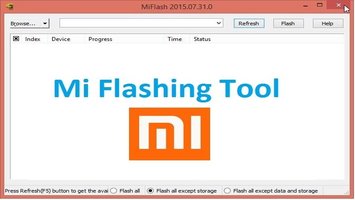
Как прошить Xiaomi через Miflash. При всех своих преимуществах в плане качества применяемых аппаратных компонентов и сборки, а также инноваций в программном решении MIUI, смартфоны, выпускаемые компанией Xiaomi, могут потребовать от своего пользователя прошивки или восстановления. Официальным и, пожалуй, самым простым способом прошивки аппаратов Xiaomi является использование фирменной программы производителя – MiFlash .
Прошивка смартфонов Xiaomi через MiFlash
Даже совершенно новый смартфон Xiaomi может не удовлетворять своего владельца ввиду неподходящей версии прошивки MIUI, установленной производителем или продавцом. В таком случае необходимо сменить программное обеспечение, прибегнув к использованию MiFlash – это в действительности самый правильный и безопасный способ. Важно лишь четко следовать инструкциям, внимательно отнестись к подготовительным процедурам и самому процессу.
В нижеописанных примерах используется одна из самых популярных моделей Xiaomi – смартфон Redmi 3 c НЕ разблокированным загрузчиком. Стоит отметить, что процедура установки официальной прошивки через MiFlash в целом одинакова для всех устройств марки, которые построены на базе процессоров Qualcomm (практически все современные модели, за редким исключением). Поэтому нижеизложенное может применяться при установке программного обеспечения на широкий перечень моделей Xiaomi.
Подготовка
Прежде, чем переходить к процедуре прошивки, необходимо провести некоторые манипуляции, связанные прежде всего с получением и подготовкой файлов прошивки, а также сопряжением устройства и ПК.
Установка MiFlash и драйверов
Поскольку рассматриваемый способ прошивки является официальным, приложение MiFlash можно получить на сайте производителя девайса.
1. Загружаем последнюю версию программы с официального сайта по ссылке из статьи-обзора:
2. Устанавливаем MiFlash. Процедура установки совершенно стандартна и не вызывает никаких проблем. Необходимо лишь запустить установочный пакет

и следовать инструкциям инсталлятора.

3. Вместе с приложением устанавливаются драйвера для устройств Xiaomi. В случае возникновения каких-либо проблем с драйверами, можно воспользоваться инструкциями из статьи: Установка драйверов для прошивки Android
Загрузка прошивки
Все последние версии официальных прошивок для устройств Xiaomi доступны для скачивания на официальном сайте производителя в разделе «Downloads».

Для установки ПО через MiFlash понадобится специальная fastboot-прошивка, содержащая файл-образы для записи в разделы памяти смартфона. Это файл в формате *.tgz, ссылка на скачивание которого «спрятана» в глубинах сайта Xiaomi. Чтобы не утруждать пользователя поиском нужной прошивки, ссылка на страницу загрузки представлена ниже.
1. Переходим по ссылке и в раскрывшемся перечне устройств находим свой смартфон.


- «Stable»-прошивка – это официальное решение, предназначенное для конечного потребителя и рекомендуемое производителем к использованию.
- Прошивка «Developer» несет в себе экспериментальные функции, которые работают не всегда стабильно, но также широко применяется.
3. Кликаем по наименованию, содержащему название «Latest Global Stable Version Fastboot File Download» — это самое правильное решение в большинстве случаев. После клика автоматически начинается скачивание нужного архива.

4. По завершению загрузки прошивку необходимо распаковать любым доступным архиватором в отдельную папку. Для этой цели подойдет обычный WinRar .

Перевод девайса в Download-режим
Для прошивки через MiFlash устройство должно находится в особом режиме — «Download».
В действительности, способов перехода в нужный для установки ПО режим несколько. Рассмотрим стандартный метод, рекомендуемый для использования производителем.
1. Выключаем смартфон. Если выключение осуществляется через меню Андроид, после того как экран погаснет, необходимо подождать еще 15-30 секунд для полной уверенности что девайс выключился полностью.

2. На выключенном устройства зажимаем кнопку «Громкость+», затем, удерживая ее, кнопку «Питание».

3. При появлении на экране логотипа «MI», отпускаем клавишу «Питание», а кнопку «Громкость+»удерживаем до появления экрана-меню с выбором режимов загрузки.

4. Нажимаем кнопку «download». Экран смартфона погаснет, он перестанет подавать какие-либо признаки жизни. Это нормальная ситуация, которая не должна вызывать беспокойства у пользователя, смартфон уже находится в режиме «Download».
5. Для проверки правильности режима сопряженности смартфона и ПК можно обратится к «Диспетчеру устройств» Windows. После подключения смартфона в режиме «Download» к порту USB в разделе «Порты (COM и LPT)» Диспетчера устройств должен появится пункт «Qualcomm HS-USB QDLoader 9008 (COM**)».

Процедура прошивки через MiFlash
Итак, подготовительные процедуры закончены, переходим к записи данных в разделы памяти смартфона.
1. Запускаем MiFlash и нажимаем кнопку «Select» для указания программе пути, содержащего файлы прошивки.

2. В раскрывшемся окне выбираем папку с распакованной прошивкой и нажимаем кнопку «OK».

3. Подключаем смартфон, переведенный в соответствующий режим, к порту USB и нажимаем в программе кнопку «refresh». Эта кнопка служит для определения подключенного устройства в MiFlash.

4. Внизу окна расположен переключатель режимов прошивки, выбираем нужный:

- «clean all» — прошивка с предварительной очисткой разделов от данных пользователя. Считается идеальным вариантом, но удаляет всю информацию со смартфона;
- «save user data» — прошивка с сохранением пользовательских данных. Режим сохраняет информацию в памяти смартфона, но не страхует пользователя от появления ошибок при работе ПО в будущем. В целом, применим для установки обновлений;
- «clean all and lock» — полная очистка разделов памяти смартфона и блокировка загрузчика. По сути – приведение девайса к «заводскому» состоянию.
5. Все готово для начала процесса записи данных в память аппарата. Нажимаем кнопку «flash».

6. Наблюдаем за заполняющимся индикатором выполнения. Процедура может длится до 10-15 минут.

7. Прошивка считается законченной после появления в столбце «result» надписи «success» на зеленом фоне.

8. Отключаем смартфон от порта USB и включаем его длительным нажатием клавиши «Питание». Кнопку включения нужно удерживать до появления логотипа «MI» на экране девайса. Первый запуск длится довольно долго, следует набраться терпения.
Таким образом происходит прошивка смартфонов Xiaomi c использованием в целом замечательной программы MiFlash. Хочется отметить, что рассмотренный инструмент позволяет во многих случаях не только обновить официальное ПО аппарата Xiaomi, но и предоставляет действенный способ восстановить даже, казалось бы, полностью неработающие устройства.
Читайте также:

